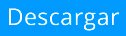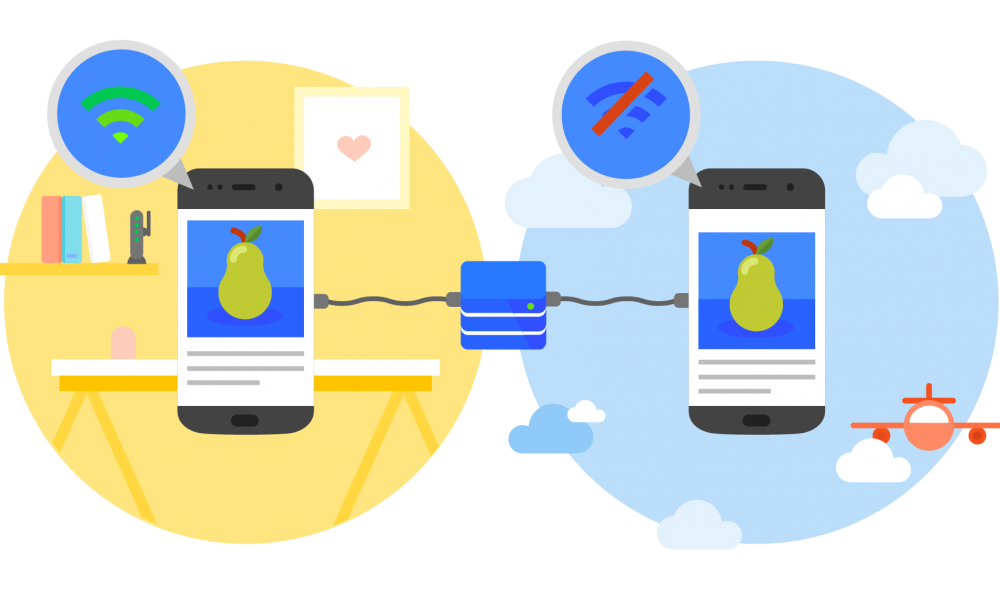Hur man söker efter bild på Android
Ibland har vi mött behovet av det sök efter bild på Android, antingen för att hitta något liknande eller för att få en produkt som vi inte vet namnet på. Denna funktion är tillgänglig i flera år i skrivbordsversionen av Google.
Vanligtvis vanligtvis inte sök efter bilder med en dator, men vi tar bilder på några sekunder med vår smartphone eller iPhone till något objekt eller plats att hitta Produktrelaterad information.
Denna funktion är tillgänglig på din Android-enhet och då kommer vi att lära dig hur du gör båda åtgärderna, båda hitta bilder som liknar foton som vi hittar på webben, som möjligheter sök direkt efter bild vilket har gjorts ensam.
Sök efter bild i Chrome för Android
Vi ägnar mycket tid åt att titta på vår enhet, så ibland vill vi ta reda på mer information om den aktuella bilden. Därför visar vi dig hur du hittar mer information med de bilder som hittats.
Vid detta tillfälle måste vi använda Chrome-webbläsaren på vår Android-smartphone istället för Googles sökmotorapplikation.
- Ladda ner Chrome för Android
- Ladda ner Chrome för iOS
Följ nu dessa steg:
- Vi kommer åt hemmagård från en sökmotor och vi letar efter objekt, platser … Vi vill få relaterad information och Tryck i ett förstoringsglas “Sök”.
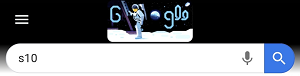
- När sökningen är klar klickar du på delbild.
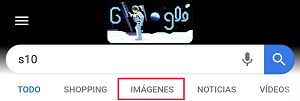
- Vi valde en bilder som intresserar oss, ju mer bildkvalitet den har, desto mer exakt är sökningen.
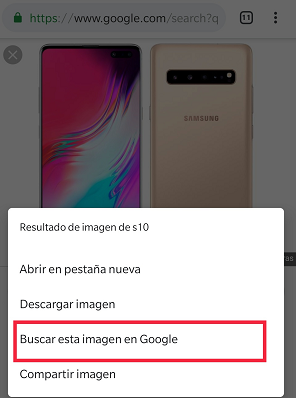
- Tryck på bilden tills olika alternativ visas tills du når avsnittet Sök efter bild på Google.

- Sedan resultaten relaterade till fotografering visas som nyheter, webbplatsköp …
Hitta Google-bilder som vi har gjort på Android
det där artificiell intelligensHan är en av de största utvecklingen, idag använder vi den på våra smartphones och vi känner inte till den. Denna funktion, utrustad med konstgjord intelligens, är vanligtvis redan integrerad i våra enheter.
Detta är Google Lens, Mountain View-företagets verktyg som vi kan göra det med letar efter mycket intressant information om vad vi hittar runt oss.
Detta verktyg kan till exempel skilja på olika bilder av olika växter och djurarter. Steg som ska följas använd Google Lens och bildbaserad sökning är följande:
- Vi aktiverar Googles assistent, antingen genom kommandot “OK Google” om vi aktiverar det eller genom att trycka och hålla ner den mellersta knappen.
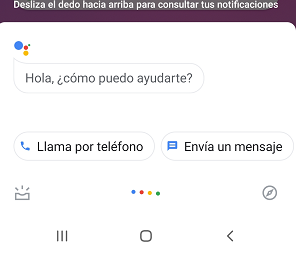
- Vi sveper och längst ner, bredvid mikrofonen visas Google Lens-symbolen där vi måste Tryck.

- Om du trycker på öppnar du kameran. Nu måste vi fokusera på det objekt vi vill ha och klicka på det. När vi berör ett objekt ser vi att olika resultat börjar se ut som vi fotograferar.
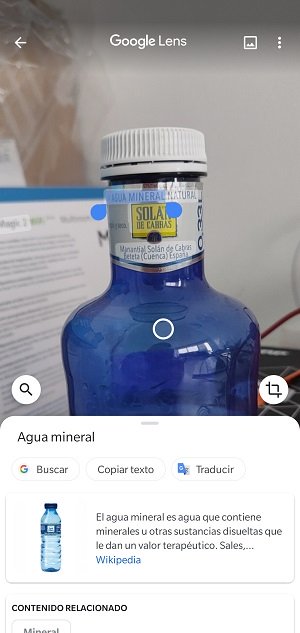
Fördelen med Google Lens är att den ingår i de flesta Android-enheter inga tredjepartsapplikationer får laddas ner, men om din enhet inte integrerar den här funktionen av någon anledning kan du ladda ner den nedan:
- Ladda ner Google Lens Android
Som vi säger är det också mycket användbart när man vet växtarter De gav oss eller vår hundras.
Även om det måste noteras att det inte är rätt resultat, kan de i många fall öppna våra sinnen och leta efter några liknande eller hitta rätt information.
Detta är väldigt enkelt sök efter bild på AndroidVisst kommer det att vara mycket användbart att identifiera objekt eller ta reda på mer information som kan vara intressant om vad du hittar nära dig.
Vad är det första du letar efter? Visst har du en överraskning!